轻松掌握:为PPT添彩,如何优雅地新增一页
作者:佚名 来源:未知 时间:2024-11-26
在现代办公和学习环境中,PowerPoint(PPT)已经成为不可或缺的工具。无论是制作演示文稿、汇报工作,还是进行教学讲解,PPT都扮演着重要角色。在创建PPT时,我们经常需要根据内容的拓展或结构的调整来增加新的页面。那么,如何有效地增加一个新的PPT页面呢?本文将从基础操作、页面设计、内容规划、逻辑构建以及高效技巧等多个维度进行详细阐述。
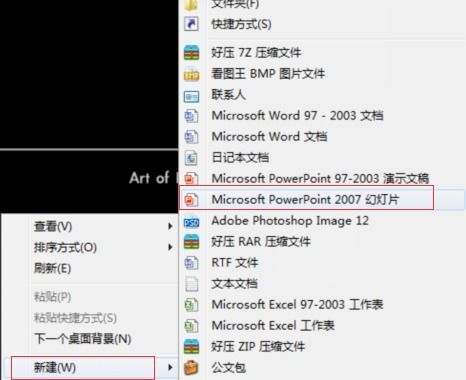
基础操作篇
增加PPT页面是PPT编辑中的基本操作之一。无论你是PPT新手还是老手,掌握基础操作都是必不可少的。
1. 使用快捷键:在PPT编辑界面中,按下“Ctrl+M”组合键,可以迅速插入一张新的幻灯片。这是最快捷的方法,特别适合需要频繁添加页面的场景。
2. 通过菜单选项:点击顶部菜单栏中的“插入”选项,在下拉菜单中选择“新建幻灯片”。这种方法适合初学者,因为每一步操作都可以在界面上直观地看到。
3. 右键菜单:在左侧的幻灯片缩略图区域,选中任意一张幻灯片后右键单击,选择“新建幻灯片”即可。这种方法较为灵活,可以在不同位置插入新页面。
4. 复制粘贴:如果你已经有一张设计好的幻灯片,想要创建一张类似的页面,可以直接选中该幻灯片,按下“Ctrl+C”复制,再按下“Ctrl+V”粘贴,即可生成一张新的幻灯片。这种方法适用于需要重复使用某种布局或设计的场景。
页面设计篇
新增的PPT页面不仅要能承载内容,还需要与整体风格保持一致,具备良好的视觉效果。
1. 保持主题一致性:在新增页面时,确保页面使用的模板、颜色方案、字体和图片等元素与整体PPT保持一致。这样可以使整个演示文稿看起来更加统一和专业。
2. 布局选择:根据内容特点选择合适的布局。PPT提供了多种内置布局,如标题幻灯片、标题和内容、仅标题、两栏内容等。选择合适的布局可以极大地提高页面设计的效率。
3. 图片与图表:适当添加图片和图表可以使页面内容更加丰富和生动。在选择图片时,要确保图片质量高且与内容相关;在使用图表时,要清晰表达数据和信息。
4. 动画与切换效果:虽然动画和切换效果可以增强演示文稿的吸引力,但应适度使用,避免过度花哨。新增页面时,可以根据整体风格和演讲节奏来决定是否添加这些效果。
内容规划篇
内容是PPT的灵魂,新增页面需要承载新的信息或观点。因此,内容规划是增加新页面的重要环节。
1. 明确目的:在增加新页面之前,首先要明确该页面的目的。是为了介绍一个新的概念、展示一组数据,还是为了提出一个结论?明确目的可以帮助你更好地规划内容。
2. 精简内容:PPT页面应简洁明了,避免过多的文字堆砌。新增页面时,要确保内容精炼、重点突出。可以尝试使用要点列表、关键短语或简短的句子来表达信息。
3. 逻辑清晰:PPT页面之间应存在逻辑关系,形成一个连贯的叙事结构。新增页面时,要考虑它与前后页面的衔接和过渡,确保整个演示文稿的逻辑清晰、条理分明。
4. 内容更新:如果PPT是为了某个特定的会议或项目制作的,随着项目的进展和信息的更新,你可能需要增加新的页面来反映这些变化。确保新增页面的内容与最新信息保持一致。
逻辑构建篇
一个优秀的PPT不仅在于单个页面的设计,更在于整个演示文稿的逻辑构建。新增页面需要融入整个逻辑体系中。
1. 层次结构:PPT通常遵循“总分总”的层次结构。在新增页面时,要考虑它属于哪个层次,是总览全局的引言部分,还是详细阐述的主题部分,或是总结归纳的结尾部分。
2. 线索清晰:在PPT中,通常会有一条或几条线索贯穿始终,如时间线、问题解决流程、产品功能介绍等。新增页面时,要确保它符合或扩展了这些线索,使观众能够更容易地理解和跟随你的思路。
3. 过渡自然:新增页面与前后页面之间的过渡应自然流畅。可以通过使用相同的背景、相似的布局、相关的图片或图表等方式来实现过渡的自然性。
4. 反复调整:在增加新页面后,可能需要对整个演示文稿的逻辑结构进行微调。反复检查和调整可以确保整个演示文稿的逻辑更加严谨和连贯。
高效技巧篇
为了提高工作效率,减少重复劳动,我们可以使用一些高效技巧来增加新的PPT页面。
1. 母版设计:通过设计PPT母版,可以统一页面的基本元素和风格。在新增页面时,可以直接应用母版,避免重复设置。
2. 模板库:许多PPT软件提供了丰富的模板库,你可以从中选择符合你需求的模板来创建新页面。这样可以节省大量设计时间,同时保证页面的美观和专业性。
3. 快捷键组合:除了前面提到的“Ctrl+M”快捷键外,你还可以根据自己的习惯设置其他快捷键组合来快速增加页面。例如,可以设置一个快捷键来同时插入多张空白页面,以便进行批量编辑。
4. 批量操作:如果你需要增加多个相同或相似的页面,可以使用PPT的批量操作功能。例如,可以选中多个页面,然后一次性复制并粘贴到新的位置;或者可以使用PPT的“重用幻灯片”功能来批量插入其他演示文稿中的页面。
5. 插件辅助:一些第三方插件可以大大提高PPT编辑的效率。例如,一些插件提供了快速插入图表、图片、形状等元素的功能;还有一些插件可以自动调整页面的布局和格式。在增加新页面时,可以考虑使用这些插件来简化操作过程。
增加一个新的PPT页面不仅仅是简单的插入操作,它涉及到基础操作、页面设计、内容规划、逻辑构建以及高效技巧等多个方面。通过综合考虑这些因素,你可以创建出既美观又实用的PPT页面,从而更有效地传达你的思想和观点。
- 上一篇: 肯德基App外卖点餐指南
- 下一篇: 哪些平台提供法甲联赛视频直播





































